怎么批量分割CAD图纸_如何合并多张CAD图纸
在CAD设计领域,批量分割CAD图纸和合并多张CAD图纸是常见的需求。想要高效处理大量CAD图纸?不妨了解一下如何利用CAD软件进行批量分割和合并操作。本文将详细介绍浩辰CAD看图王怎么将CAD图纸批量分割以及浩辰CAD看图王怎么将多张CAD图纸合并步骤和技巧,帮助大家快速完成CAD图纸的分割和合并任务。
浩辰CAD看图王怎么将CAD图纸批量分割
1、要批量分割CAD图纸,首先点击软件界面顶部的文件菜单,然后选择批量图纸分割功能。

CAD软件图纸
2、接着,在图纸中使用鼠标框选需要分割的部分,被选中的内容会显示为虚线形式。选中需要分割的对象后,按下键盘上的回车键即可。

CAD软件分割
3、这时会弹出一个图形另存为对话框,在对话框中选择新生成图纸的保存位置和文件名,最后点击保存即可完成CAD图纸的批量分割。
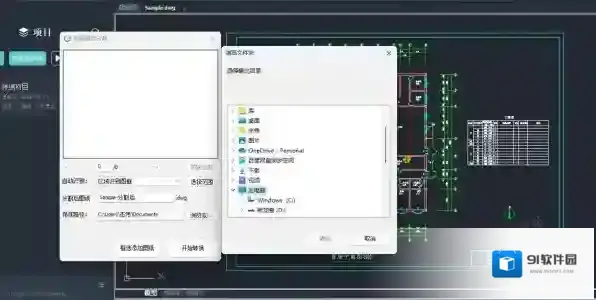
CAD软件怎么将
浩辰CAD看图王怎么将多张CAD图纸合并
在浩辰CAD看图王中,将多张CAD图纸合并可通过以下方法:
打开第一张图纸,选择需要合并的内容,按下Ctrl+C复制选中的内容,切换到目标图纸,然后按下Ctrl+V将内容粘贴到目标图纸中,最后调整位置和布局就可以了。

CAD软件批量

发表回复
评论列表 ( 0条)